
技嘉H110M-S2
技嘉六代主板H110M-S2装七代CPUG4560,直接安装时点不亮的。很多人因为某种原因需要用七代CPU来上这个主板,这也是我为什么要写这个教程的主要原因
第六代主板H110M-S2更新官网最新BIOS后可以正常使用七代CPU点亮并安装系统正常使用。,
准备工具
我们需要准备一个U盘 U盘的存储格式要为FAT32.格式 否则主板可能不识别U盘!!!!
另外还需要准备一个六代好用的CPU 能点亮主板 才能刷BIOS
-
检测主板是否是最新BOIS。H110M-S2 直接安装G4560。能点亮为最新BIOS.可以忽略下文。如果点不亮请安以下操作就可以了
-
登录技嘉官网查看最新BIOS版本 http://www.gigabyte.cn/
右上角有搜索主板 输入主板型号
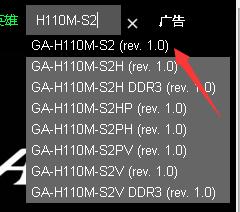
点击这里可以下载到BIOS
选错可能造成此次更新BIOS失败

支持与下载可以下载到BIOS
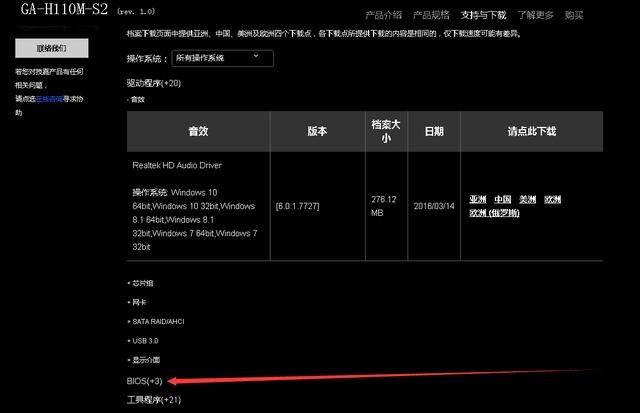
往下拉网页会看到这个 点击+后隐藏的就是我们需要找的
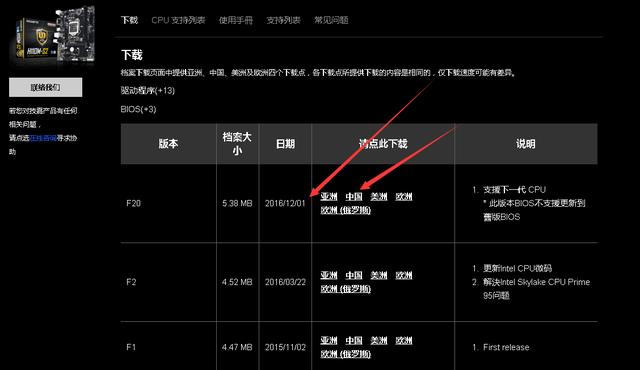
选择最新发布的,选中国,选错可能会给自己造成刷死的麻烦 我们可以看到这个BIOS最新版本号为F20.
一般BIOS版本号类似这种F1 F2 F20

看说明.这个是我们要的BIOS
准备的U盘 U盘的存储格式要为FAT32.格式 否则主板可能不识别U盘!!!!!!!
3.将下载好的文件解压后放入U盘
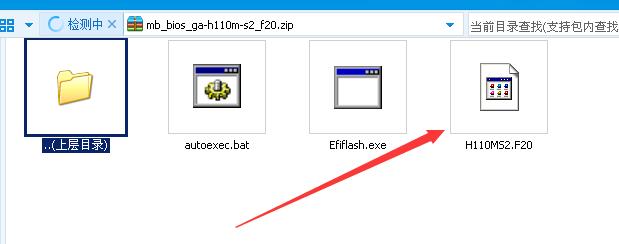
这个是我们最重要的BIOS固件,另外两个是开机装好系统升BIOS的工具以后我们可以详解。
4.将U盘插入主板后置的USB,装入第六代CPU到主板,内存电源都接上,开机长按F12(技嘉为F12),
进入BIOS界面后建议切换成简体语音界面(三日内补海图)
更新BIOS
选择U盘中

BIOS固件
选择确定后,会有更新进度条,大约30秒内会重启。升级就成功了
更新BIOS有风险,但是技嘉的可以适当放心,因为技嘉大多数主板有双BIOS专利技术,就是说你刷坏了一个BIOS主板还有替补的BIOS.而刷坏了不会需要送修。
更新成功后,就可以直接装入最新的第七代G4560正常安装了。
当然一般还是建议七代主板+七代CPU,这样的话可以发挥主板和CPU最强的性能。